- Kirjoittaja Jason Gerald [email protected].
- Public 2023-12-16 11:09.
- Viimeksi muokattu 2025-01-23 12:17.
Firefox on loistava web -selain, joka tekee surffaamisesta verkossa nopeaa ja hauskaa sekä kerää kirjanmerkkejä selatessasi. Näytämme sinulle, kuinka helppoa on puhdistaa ja järjestää kaikki kirjanmerkkisi näillä yksinkertaisilla ohjeilla.
Vaihe
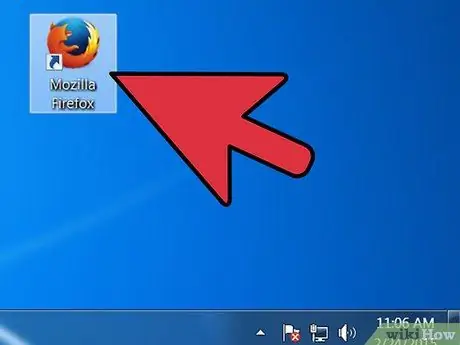
Vaihe 1. Käynnistä Firefox
Jos tämä selain ei ole työpöydälläsi tai telakointiasemallasi, etsi se Käynnistä -valikosta (Windows) tai Sovellukset -kansiosta (Macintosh).
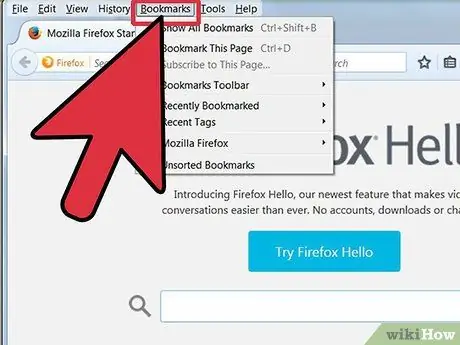
Vaihe 2. Napsauta valikkorivin Näytä -valikkoa
valita Sivupalkki, sitten Kirjanmerkit.
- Sivupalkki tulee Firefox -ikkunan vasemmalle puolelle.
- Näet vähintään kolme kuvaketta: Kirjanmerkkityökalurivi, Kirjanmerkkivalikko ja Lajittelemattomat kirjanmerkit.
- Kirjanmerkkityökalurivi on osoiterivisi alla oleva kenttä. Voit käyttää tätä työkaluriviä usein käyttämilläsi verkkosivustoilla, joten sinun ei tarvitse mennä pitkälle löytääksesi niitä.
- Kirjanmerkkivalikko on ensimmäinen asia, jonka näet, kun napsautat Kirjanmerkit -valikkoa, ja todennäköisesti suurin osa kirjanmerkkeistäsi on tallennettu.
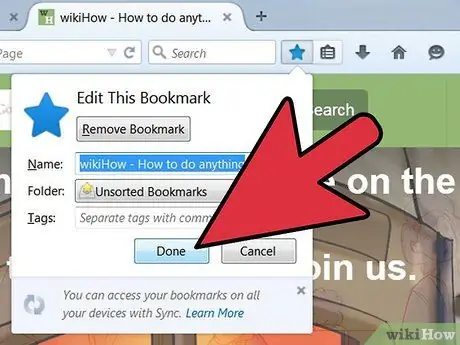
Vaihe 3. Lisää kirjanmerkit Kirjanmerkit -työkalupalkkiin
Tämä helpottaa pääsyäsi usein ja usein käyttämiisi verkkosivustoihin.
- Vedä keräämistäsi kirjanmerkeistä viisi suosikkikirjanmerkkiäsi Kirjanmerkkityökalupalkkiin. Voit halutessasi lisätä niitä, mutta tehokkain tapa käyttää kirjanmerkkityökaluriviä on rajoittaa se usein vierailtuihin sivustoihin.
- Lisää kansio kirjanmerkkityökaluriville. Jos käyt usein useilla aiheeseen liittyvillä sivustoilla, tallenna ne yhteen kansioon ja vedä ne sitten kirjanmerkkityökalupalkkiin. Tämä säästää tilaa kirjanmerkkityökalurivillä.
- Valikkovaihtoehdot Avaa Kaikki välilehdissä avaa kaikki kansion kirjanmerkit kerralla erillisillä välilehdillä.
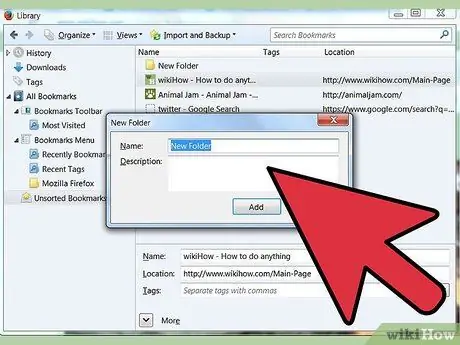
Vaihe 4. Luo kansio
Luo tallennusjärjestelmä hallitaksesi muita kirjanmerkkejäsi. Todennäköisesti tapahtuu, että vaikka sinulla on paljon kirjanmerkkejä, sinulla on pieni määrä luokkia niille. Luomme luokan Kirjanmerkkivalikko -kansioon. Joitakin esimerkkejä luokkien kansioiden nimistä ovat:
- Viihde
- Uutiset
- Tietokone
- Lapset
- Ostokset
- Työkalu
- Urheilu
- Matka
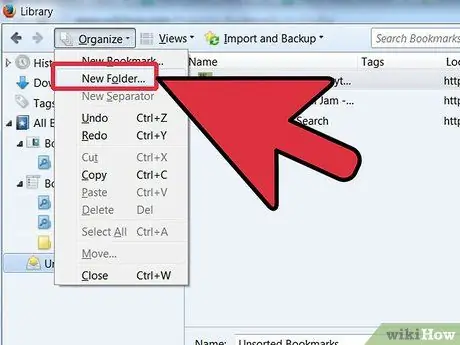
Vaihe 5. Luo uusi kansio
Napsauta Kirjanmerkkivalikko-kansiota hiiren kakkospainikkeella (tai paina Control-näppäintä samalla, kun napsautat). Valitse näkyviin tulevasta valikosta Uudet kansiot…
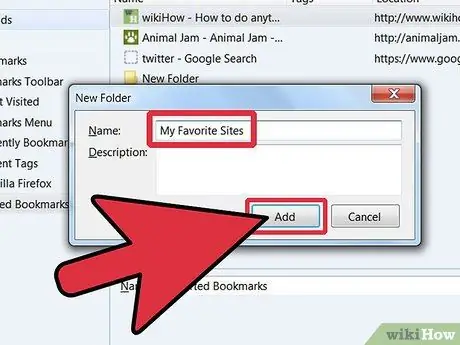
Vaihe 6. Nimeä kansio
Kirjoita Uusi kansio -ikkunaan kansion nimi ja halutessasi kuvaus tai muistio kansion sisällöstä. Uusi kansio näkyy sivupalkissa aiemmin napsauttamasi kansion alapuolella.
Toista tämä vaihe, kunnes olet tyytyväinen kirjanmerkkien tallennusjärjestelmään. Muista, että voit aina lisätä kansioita
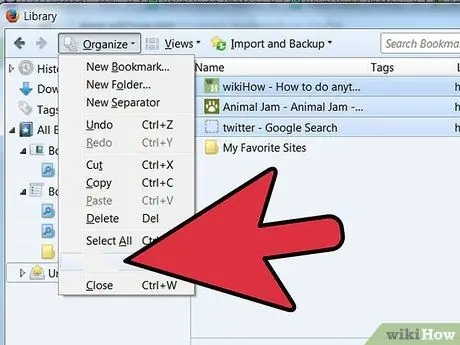
Vaihe 7. Siirrä vanhat kirjanmerkkisi uuteen kansioon
Nyt on aika lajitella kirjanmerkkipino ja päättää, mitkä kirjanmerkit sopivat mihin tahansa kansioon.
Jos löydät kirjanmerkin, joka sopii useampaan kuin yhteen luokkaan, aseta se ensimmäiseen luokkaan, joka mielestäsi sopii

Vaihe 8. Valitse lähdekansio
Napsauta kansiota, joka sisältää kirjanmerkit.
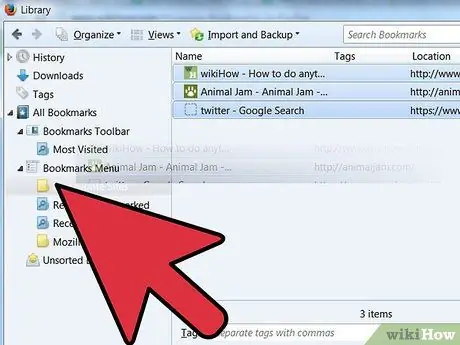
Vaihe 9. Siirrä kirjanmerkki uuteen kansioon
Napsauta siirrettävää kirjanmerkkiä ja vedä se uuteen kansioon. Päästä kirjanmerkki kansioon vapauttamalla hiiren painike.
Toista tämä vaihe, kunnes kaikki kirjanmerkit on tallennettu oikeaan paikkaan. Saatat joutua luomaan uusia kansioita luokille, joita et ole aiemmin luonut, ja olet ehkä luonut luokkia, joita et itse käytä
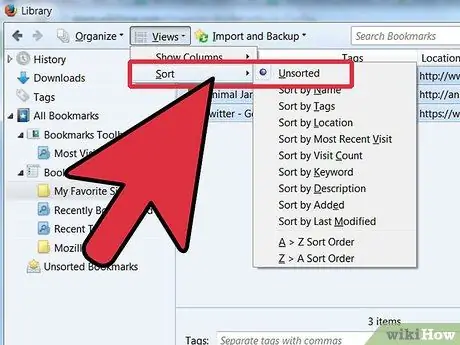
Vaihe 10. Lajittele kirjanmerkit
Voit lajitella kirjanmerkit automaattisesti tai manuaalisesti - tai molempien yhdistelmän.
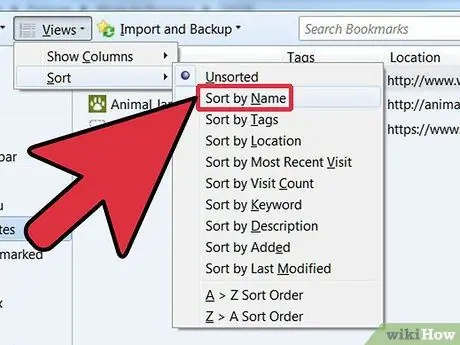
Vaihe 11. Lajittele automaattisesti
- Napsauta hiiren kakkospainikkeella kansiota, joka sisältää lajitettavat kirjanmerkit.
- Valitse avautuvasta valikosta Lajittele nimen mukaan.
- Kansion sisältö lajitellaan tyypin ja sitten nimen mukaan. Kansiot sijoitetaan yläreunaan aakkosjärjestykseen, jota seuraa myös aakkosjärjestyksessä olevat URL -osoitteet.
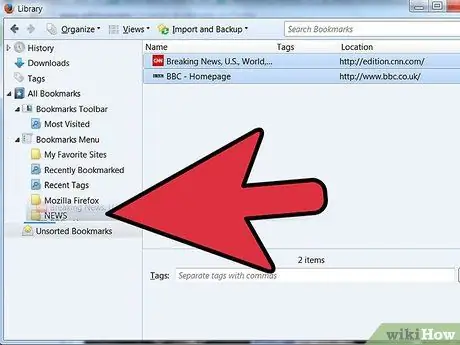
Vaihe 12. Lajittele manuaalisesti
- Avaa kansio, jonka haluat lajitella manuaalisesti, napsauttamalla kansiota.
- Napsauta ja vedä jokainen kirjanmerkki haluamaasi kohtaan.
- Jos haluat siirtää kirjanmerkin toiseen kansioon, vedä se kansioon ja vapauta hiiren painike.
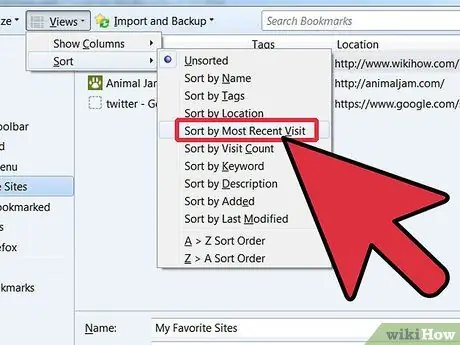
Vaihe 13. Lajittele tilapäisesti
Joskus on aikoja, jolloin haluat lajitella etkä nimen mukaan. Voit tehdä tämän avaamalla Kirjasto -ikkunan.
- Napsauta valikkorivillä Kirjanmerkit valitse sitten Näytä kaikki kirjanmerkit.
- Napsauta vasemmalla olevassa ruudussa kansiota, jota haluat tarkastella. Kansion sisältö näkyy oikeassa pääikkunassa.
-
Napsauta painiketta Näkymät yläreunassa ja valitse sitten valikko Järjestelläja valitse sitten lajittelutapa.
Huomaa, että tämä lajittelee vain tilapäisesti Kirjasto -ikkunassa, eikä sillä ole vaikutusta Kirjanmerkit -valikkoon tai sivupalkkiin
Vinkkejä
- Tee se intuitiivisella tavalla. Nimeä kansiot yksinkertaisilla nimillä, joiden avulla voit muistaa kirjanmerkkiesi sijainnin. Esimerkki: käyttö Koululinkit sivustot menevät koulusi tai opettajasi ehdottamille verkkosivustoille.
- Hallitse enemmän! Luo kirjanmerkkikansiorakenne siirtämällä kansioita muihin kansioihin.
- Jos useampi kuin yksi henkilö käyttää samaa Firefox -profiilia (Windows -tili), luo jokaiselle kansio, jotta jokainen voi helposti löytää omat kirjanmerkkinsä.
- Synkronoi kirjanmerkit. Asenna Firefox-lisäosa nimeltä Xmarks Xmarks.com-sivustolta (aiemmin Foxmarks) synkronoidaksesi jo hallitsemasi kirjanmerkit eri tietokoneiden kanssa. Tämä tasoittaa jo hallitsemasi kirjanmerkit kaikissa pöytä- ja kannettavissa tietokoneissa, joita käytät kotona, töissä tai koulussa.
Varoitus
- Älä stressaa liikaa, kun hallitset kaikkia kirjanmerkkejäsi. Jos sinulla on suuri kokoelma kirjanmerkkejä, niiden hallinta voi olla erittäin työlästä. Asenna joitakin kirjanmerkkien hallintatehtäviäsi päivittäin.
- Vaikka jokaisella kirjanmerkkikansiolla pitäisi olla tietty tarkoitus, älä tallenna liikaa kansioita. Ylimääräinen hallinta aiheuttaa ongelmia, kuten hallinnon puute.






